YouTube TV を確認する方法については、tv.youtube.com/verify をご覧ください。
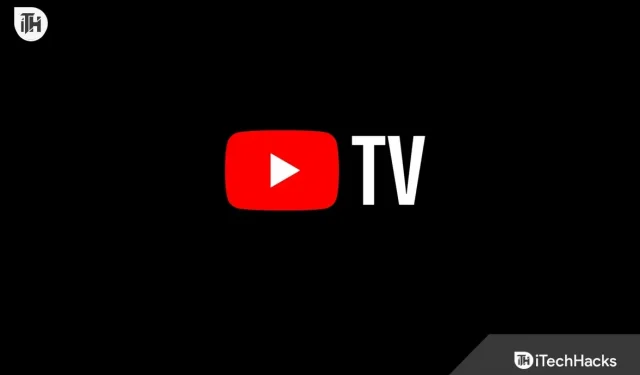
エンターテイメントのワンストップ ショップは YouTube です。それにもかかわらず、YouTube TV によって状況が変わり始めます。最も高価だが最高のエンターテイメント オプションの 1 つは YouTube TV です。YouTube TV では、テレビ番組、映画、スポーツ イベントなど、あらゆる種類のエンターテイメントを提供しています。YouTube TV は地域に非常に固有であるため、YouTube TV を快適に視聴するには、まず tv.youtube.com/verify で YouTube TV を検証する必要があります。
tv.youtube.com/verify にアクセスして YouTube TV の認定を行う際に問題が発生しても、心配する必要はありません。このガイドでは、tv.youtube.com/verify で YouTube TV をすばやく簡単に確認する方法を説明します。さあ行こう。
YouTube TV: それは何ですか?
コードを使わないテレビの代替手段は YouTube TV です。あらゆる種類のテレビシリーズ、映画、スポーツ イベントを視聴したい場合に必要なのは、信頼性の高いインターネット接続だけです。
興味深いのは、YouTube TV がサブスクリプションを必要とするテレビのストリーミングと視聴のためのプラットフォームであることです。名前は実際の YouTube を連想させるかもしれませんが、実際はまったく異なります。YouTube TV は、完全に無料で視聴できるメインの YouTube 動画に加えて、月額 74.55 ドルかかります。
また、YouTube TV は、ABC、NBC、CBC、Fox などの有名なネットワークのライブ TV チャンネルを提供します。Hulu や Fubo と同様に、クラウド DVR 機能も利用できます。
複数のデバイスで実行できる機能があることも注目すべき機能です。これは YouTube TV の普及によるものです。最新の Vizio TV や古い LG TV も含め、ほぼすべての TV ブランドがこの機能を提供しています。
tv.YouTube.com/Verify とは何ですか?
YouTube の再生アドレスを検証するために使用される URL は、tv.YouTube.com/verify です。あなたが特定のスポーツ イベントが開催される北部地域に住んでいるとします。ただし、YouTube TV を認証しない場合は、その地域に居住していることが確認できないため、そのチャンネルやスポーツ イベントを視聴することはできません。
このフレーズは「再生位置」と呼ばれます。一部のスポーツ イベントやテレビ放送では、視聴するために現在の場所に留まることを要求されます。YouTube TV を使用する場合も同じことが起こります。
また、YouTube TV は現在米国でのみアクセス可能です。そのため、引っ越しや旅行をする場合は、外出中に YouTube TV を視聴できなくなる可能性があります。具体的には、帰宅したら YouTube TV で現在地を更新または確認する必要があります。
YouTube TV を tv.youtube.com/verify で確認する:方法
選択した再生場所で YouTube TV を確認するには 2 つの方法があります。1 番目のアプローチでは PC が使用され、2 番目のアプローチではスマートフォンが使用されます。どのテクノロジーを使用するかは完全にあなた次第です。どちらのアプローチも完全に効果的です。
YouTube TV をデスクトップでどのように確認できますか?
デスクトップ コンピュータを使用すると、tv.youtube.com/verify に簡単にアクセスできます。実行する必要がある手順は次のとおりです。
- 選択したコンピュータのブラウザ、Google Chrome を起動します。
- 今すぐ tv.youtube.com/verify にアクセスしてください。
- すでにログインしている場合は、接続された携帯電話番号に 6 桁のワンタイム パスワードが表示されます。
- コードを入力したら「確認」をクリックします。
その後、YouTube が再生場所を確認するので、見たい地元のスポーツ ゲームの視聴を開始できます。
スマートフォンで YouTube TV を確認するにはどうすればよいですか?
スマートフォンでの YouTube TV の検証は、コンピューターでの検証とは少し異なります。ブラウザとアプリケーションをそれぞれ使用します。スマートフォンで YouTube TV を検証するには、次の操作を実行する必要があります。
- 携帯電話で信頼できるインターネット接続を確認してください。
- PlayStore または AppStore で YouTube TV を検索します。
- サインアップして YouTube TV アプリをダウンロードします。
- 今すぐ携帯電話のブラウザでtv.youtube.com/verifyにアクセスしてください。
- 電話番号を入力すると、登録した番号にワンタイム パスワードが送信されます。
- OTPを入力後、「送信」をクリックします。
完了すると、YouTube はスマートフォンを認証しました。
「エリア更新は利用できません」というエラーが表示された場合はどうすればよいですか?
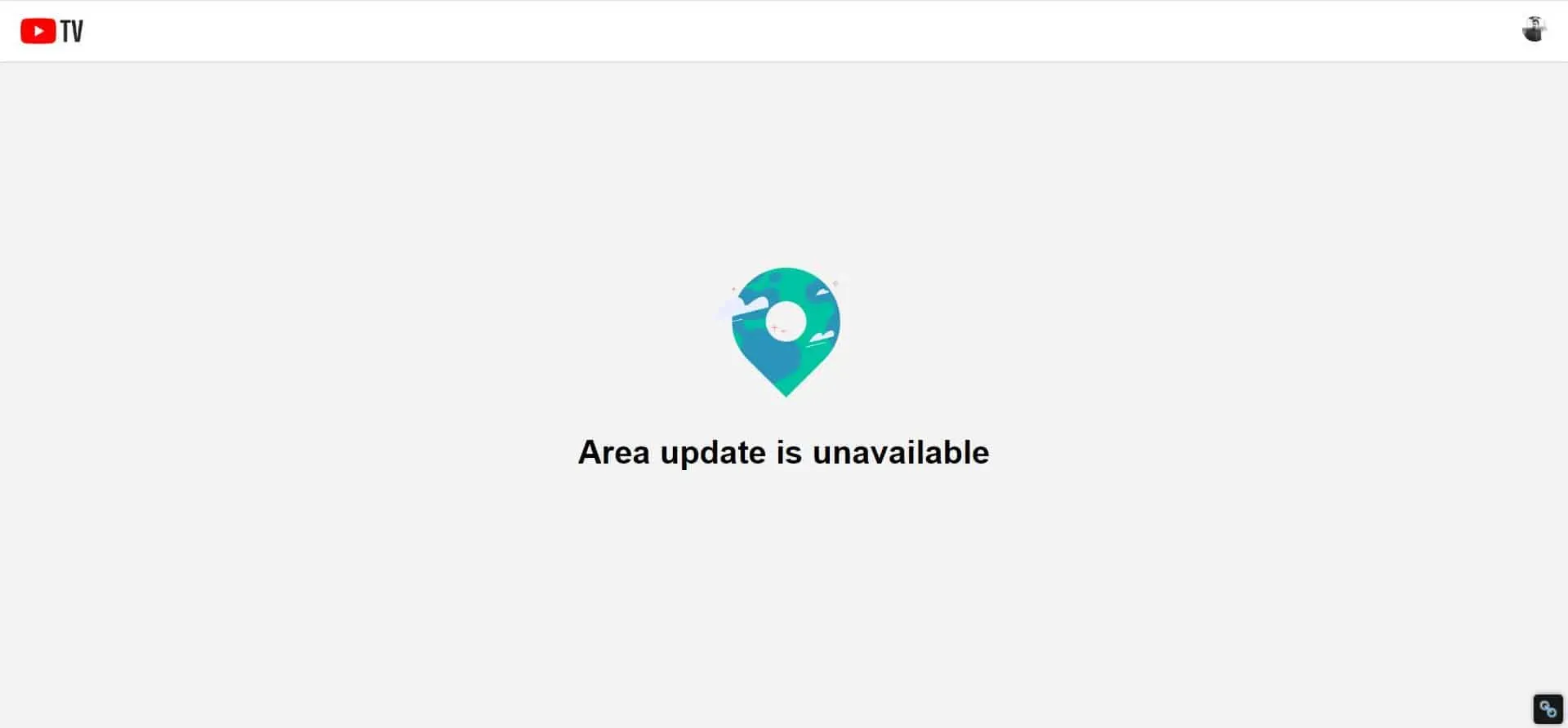
YouTube TV の確認中に、「エリア更新は利用できません」というエラー メッセージが表示される場合があります。この問題が発生した場合は、米国にいないか、携帯電話番号を登録していません。
また、ユーザーが月額サブスクリプション料金を支払っていない場合、この間違いがユーザーの画面に表示される場合があることも確認しています。
YouTube TV をアクティブにするにはどうすればよいですか?
YouTube のアクティベーションはまったく別のものです。YouTube TV を有効にするには、サブスクリプションを購入する必要があります。次に、さまざまなデバイスで YouTube TV をアクティブ化する代替方法が複数あります。
tv.youtube.com/start のアクティブ化に関する包括的なチュートリアルをご覧ください。サブスクリプションの支払いが完了すると、どのスマート デバイスでも YouTube TV の視聴を開始できるようになります。
再生エリア外はどうすれば修正できますか?
ユーザーが家で休んでいて、スリリングなショーやスポーツ イベントの視聴を待っているときに、tv.youtube.com/verify で認証が成功した後でも、現在再生エリア外にいるというエラーが頻繁に表示されます。
- PC またはその他のストリーミング デバイスで YouTube TV アプリを開きます。
- プロフィールのアイコンをタップします。
- 次のボックスから [場所] を選択し、[現在の再生領域] を選択します。
- 「更新」を選択します。
- 今すぐスマートフォンを手に取り、YouTube TV アプリを起動してください。
- もう一度プロフィール アイコンをタップし、[場所] を選択します。
- 「現在の再生領域」ボタンをクリックします。
- 「更新」を選択します。
バグによっては、この手順を 2 ~ 3 回繰り返す必要がある場合があります。問題が解決したら、YouTube TV アプリケーションを再起動して、地域のテレビ番組やスポーツ イベントの視聴を再開できます。
結論
tv.youtube.com/verify で YouTube TV を検証する方法について説明する必要があるのは以上です。このマニュアルはあなたにとって役立つはずです。ご質問や疑問がある場合は、以下にコメントを残してください。


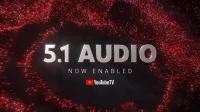
コメントを残す